Cómo recortar imágenes con la aplicación Fotos en Windows 10
Actualizado 2023 de enero: Deje de recibir mensajes de error y ralentice su sistema con nuestra herramienta de optimización. Consíguelo ahora en - > este enlace
- Descargue e instale la herramienta de reparación aquí.
- Deja que escanee tu computadora.
- La herramienta entonces repara tu computadora.
El Visor de fotos de Windows ha sido reemplazado por la nueva aplicación Fotos en Windows 10, y es el visor de imágenes predeterminado en Windows 10. La aplicación Fotos es bastante impresionante y ahora ofrece una larga lista de características.
Si ha estado usando Windows 10 y la aplicación Fotos desde el lanzamiento de Windows 10, probablemente recuerde que la aplicación Fotos era solo un visor de imágenes básico con muy pocas opciones de edición en ese entonces. En los últimos tres años, la aplicación Fotos ha recibido muchas funciones nuevas y ahora es fácilmente el mejor visor de imágenes que existe para Windows 10.
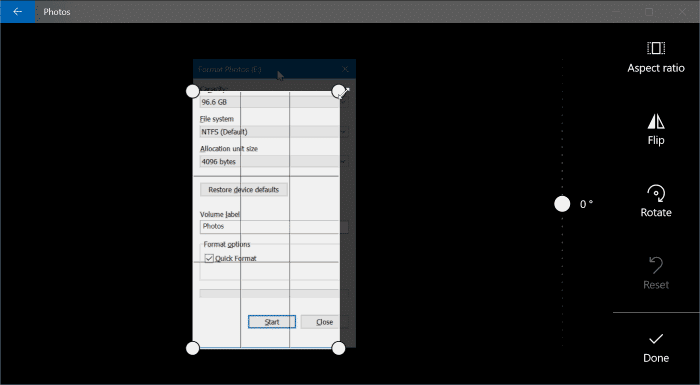
Además de ver fotos y editarlas, también puede ayudarlo a editar y crear videos. Por ejemplo, puede recortar archivos de video con la ayuda de la aplicación Fotos.
Notas importantes:
Ahora puede prevenir los problemas del PC utilizando esta herramienta, como la protección contra la pérdida de archivos y el malware. Además, es una excelente manera de optimizar su ordenador para obtener el máximo rendimiento. El programa corrige los errores más comunes que pueden ocurrir en los sistemas Windows con facilidad - no hay necesidad de horas de solución de problemas cuando se tiene la solución perfecta a su alcance:
- Paso 1: Descargar la herramienta de reparación y optimización de PC (Windows 11, 10, 8, 7, XP, Vista - Microsoft Gold Certified).
- Paso 2: Haga clic en "Start Scan" para encontrar los problemas del registro de Windows que podrían estar causando problemas en el PC.
- Paso 3: Haga clic en "Reparar todo" para solucionar todos los problemas.
Si necesita recortar un archivo de imagen, también puede hacerlo. No necesita Paint ni un programa de terceros para recortar imágenes.
Recortar imágenes en la aplicación Fotos de Windows 10
En esta guía, veremos cómo usar la aplicación Fotos para recortar imágenes en Windows 10.
Paso 1: abra el archivo de imagen con la aplicación Fotos. Si Fotos es el visor de imágenes predeterminado, solo necesita hacer doble clic en una imagen para abrirla con Fotos. Si no es el visor de imágenes predeterminado, haga clic con el botón derecho en el archivo de imagen, haga clic en Abrir con y luego en la opción Fotos.
Paso 2: haga clic en cualquier lugar de la aplicación Fotos para revelar la barra de herramientas oculta.
Paso 3: haga clic en Editar \u0026 amp; Crear para ver el menú desplegable. Ahora haga clic en la opción Editar .
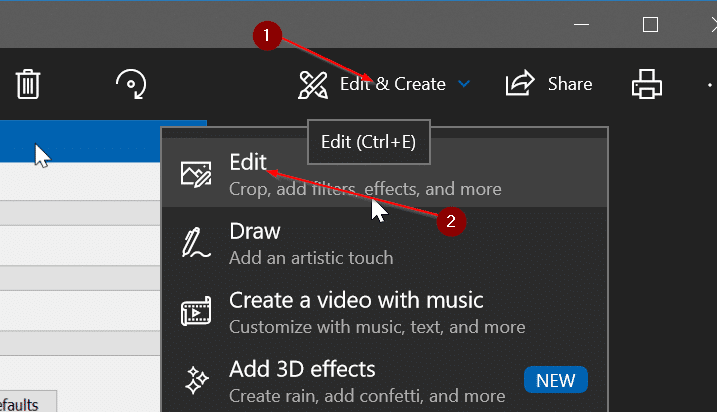
Paso 4: ahora verá un nuevo panel en el lado derecho con el botón Recortar y rotar. Haga clic en el botón Recortar y rotar .

Paso 5: aparecerán cuatro círculos en las cuatro esquinas de la imagen. Puedes mover un círculo o mover la línea que aparece en el borde de la imagen para recortarla.
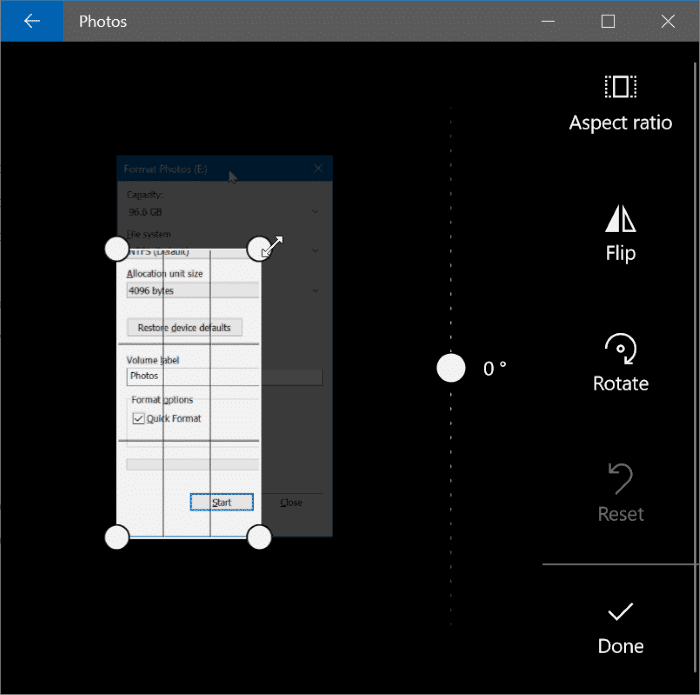
Después de recortar la imagen, haga clic en el botón Listo para guardarla.
Haga clic en Guardar una copia de la imagen si desea guardarla como un archivo diferente en lugar de realizar cambios en el archivo de imagen original. Haga clic en el botón Guardar para aplicar los cambios a la imagen original.

